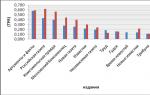Так вже ми, люди, влаштовані, що все хочемо зробити під себе так, щоб відрізнялося від інших і виділялося із загальної сірої маси. Смартфони в цьому також не виняток. Крім зовнішніх змін і прикрас, можна змінити і внутрішній інтерфейс пристрою. У цьому пості я розповім, як можна поміняти шрифт на Андроїд - однією з найпопулярніших операційних систем для планшетів і телефонів.
На сьогоднішній день є два способи змінити шрифт:
1. З правами звичайного користувача
2. За допомогою прав суперкористувача – root.
Самий простий спосіб- Перший. Ви зможете легко змінити шрифт в Android (у тому числі 5.0 та 5.1) і не отримати при цьому купу проблем. Ось тільки при такому варіанті дуже багато залежить від Вашого апарату. По-перше, деякі версії Android мають вбудований інструмент для зміни шрифтів. Щоб скористатися ним, зайдіть в налаштування смартфона і відкрийте розділ «Екран» або «Дисплей», а в ньому — пункт «Шрифт» або «Стиль шрифту»:
Натискаємо на цю кнопку та отримуємо вікно з вибором доступних шрифтів, що дозволяє використовувати вбудовані варіанти або завантажити нові з Google Play.
Але повторюся, такий функціонал не на всіх моделях телефонів.
У цьому випадку можна скористатися так званим лаунчером (launcher) - це спеціальна оболонка для Android, яка змінює зовнішній вигляд звичайного інтерфейсу системи на інший, цікавіший і красивіший. Наприклад, GoLauncher. Як правило, такі програми мають безліч тем, які дозволяють як завгодно кастомізувати зовнішній вигляд як Вашій душі заманеться.
Вам досить просто встановити його через Плеймаркет та налаштувати так, як Вам хочеться.
Деякі виробники мобільних телефонів вже спочатку ставлять свій лаунчер - наприклад, Asus, Samsung, LG, Lenovo або Huawei. Тоді ще простіше: не потрібно нічого ставити - просто зайдіть в налаштування встановленого лаунчера і змініть його так, як Вам потрібно!
Ще один варіант - установка програм, які дозволяють поміняти шрифти на Android.
Другий спосібпрацює тільки після отримання прав суперкористувача - root в системі. Без них нічого вдіяти не вийде. Після цього потрібно буде поставити спеціальну програму, яка може змінювати шрифти. Наприклад, HiFont— чудова безкоштовна програма, що підтримує велику кількість пристроїв, зокрема Samsung Galaxy.
Програма HiFont має у своїй бібліотеці сотні різних шрифтів, підтримує завантаження з Інтернету та створення власного стилю. До того ж Ви завжди без проблем зможете повернути назад стандартний.
Друга відмінна, стабільна і проста програма Font Installerщо має не менш багаті можливості, ніж HiFont. Теж для роботи потребує права Рута. При роботі вона дозволяє зробити резервну копію стандартних шрифтів Android і Ви завжди маєте можливість повернути все назад за потреби.
Єдиний мінус, не всі шрифти, пропоновані програмою підтримують кирилицю.
Робот Font Installer проста до неподобства - запускаємо програму, вибираємо шрифт, переглядаємо результат за допомогою кнопки Preview. Якщо подобається - встановлюємо, натиснувши на "Install".
Операційна система «Android» — одна з найбільш гнучких, зручних та дружніх до користувача. Вона передбачає широкі можливості для свого налаштування, при цьому, на жаль, у її базовому функціоналі відсутня можливість зміни важливого візуального елемента системи – її шрифту. Прагнучи додати опцію змінювати шрифт, деякі розробники самостійно додають таку можливість у свої гаджети, користувачам інших пристроїв рекомендується скористатися сторонніми програмами, які необхідно встановити на їх телефон. У цьому матеріалі я розповім, як змінити шрифт на Андроїді, які інструменти нам у цьому допоможуть і як ними скористатися.
Змінюємо шрифт на ОС «Андроїд»Як змінити шрифт на Андроїді - особливості реалізації
Як я вже зазначав вище, спочатку функціонал ОС "Android" не передбачає зміни системного шрифту з боку користувача. Для усунення цього недоліку ряд розробників (зокрема, «Samsung», «HTC» і «LG») вбудували в операційну систему своїх гаджетів кілька шрифтів, давши власнику пристрою можливість вибрати шрифт, що сподобався, з представлених варіантів.
Власникам смартфонів від інших розробників необхідно скористатися сторонніми програмними інструментами (наприклад, «GO Launcher», «iFont», «Font Installer» та ін.), що дозволяють змінити базовий шрифт на вашому гаджеті (у більшості випадків для таких змін необхідні рут- права).
 Вибір базового шрифту на телефоні Samsung
Вибір базового шрифту на телефоні Samsung Як змінити шрифт на Android гаджетах
Перейдемо до опису способів, що дозволяють змінити шрифт на Андроїд. Як я вже згадував вище, частина з них вимагає root-права, інші ж обходяться без них.
Спосіб №1. Використовуйте вбудовані можливості ваших смартфонів
Ряд виробників гаджетів - Samsung, HTC і LG люб'язно надали можливість власникам їх смартфонів самим вибрати зручний для них шрифт. Зазвичай у функціоналі таких гаджетів є кілька шрифтів на вибір, а користувачі «Samsung» можуть скачати на свої смартфони додаткові шрифти (як платно, так і безкоштовно).
https://youtu.be/VKPb_x_IOf8
Інші шрифти з магазину «Самсунг» можна встановити перейшовши описаним вище шляхом, і натиснувши кнопку «Завантажити шрифти» (ціна за платні шрифти зазвичай становить від 1 до 3 доларів США).
Спосіб №2. Використовуйте інші програми
Цей спосіб передбачає встановлення на ваш смартфон ряду програм, що дозволяють змінити шрифт на вашому пристрої. Перейдемо до розгляду.
Додаток FontFix
Є одним із найкращих програм для зміни шрифту на Android, але тільки в тому випадку, якщо ви не є власником апарата від «Samsung» (пристрої вказаного розробника часто блокують нормальну роботу «FontFix»).
Що стосується рут-прав, то гаджетам з підтримкою технології FlipFont (наприклад, HTC Sense) немає необхідності отримувати зазначені права для нормальної роботи FontFix. Для інших випадків наявність рут-права на вашому гаджеті обов'язково.
- Все що вам потрібно, це запустити цю програму, вибрати шрифт, що сподобався, і натиснути на кнопку «Install» («Інсталювати»).
- При цьому для комфортної роботи програми необхідно в налаштуваннях телефону дозволити встановлення з неперевірених джерел («Налаштування» — «Безпека», поставте галочку поруч із опцією «Невідомі джерела»).
При цьому функціонал програми дозволяє отримати досить повну інформацію про вибраний шрифт, включаючи його розміри в пам'яті, базовий опис і так далі.
 Використовуйте можливості «FontFix» для зміни шрифту
Використовуйте можливості «FontFix» для зміни шрифту Додаток iFont
– інші популярні програми для встановлення шрифтів на вашому ОС «Android». Як і «FontFix», цей додаток погано працює з телефонами Samsung (наприклад, зовсім не працює на S7 Edge).
У меню налаштувань цієї програми вам буде необхідно вказати виробника вашого гаджета, і програма спробує обійти обмеження, що блокують встановлення нових шрифтів без рут-прав (що значно спрощує роботу з програмою).
До переваг iFont відносять його високі можливості по роботі зі шрифтами інших, ніж англійська, мов (зокрема, російської, арабської, іспанської та ін.).
Алгоритм роботи з iFont стандартний для програм подібного типу: запустіть програму, натисніть на значок Ru (російський), виберіть шрифт, потім натисніть Завантажити - Встановити.

Додаток HiFront
Додаток «HiFront» додаток має безліч різних шрифтів на будь-який смак, нові шрифти легко встановлюються на смартфон, і при цьому незалежні від самого «HiFront» – навіть якщо ви видалите зазначений додаток, встановлені за його допомогою шрифти залишаться.
При роботі з мобільними девайсами від Samsung рут-права не потрібні, для інших гаджетів наявність на пристрої root є обов'язковою.
 HiFront - змінивши шрифт, змініть відчуття
HiFront - змінивши шрифт, змініть відчуття Лаунчери
Також допоможуть змінити шрифт вашого гаджета різні лаунчери (програми, що дозволяють змінювати вигляд робочого столу, іконок, меню додатків тощо). Зокрема, можна відзначити функціонал "GO Launcher EX", "Action Launcher", "Holo Launcher", які здатні поміняти шрифт на вашому девайсі.
- Наприклад, перший зі згаданих лаунчерів - "Go Launcher" може поміняти базовий шрифт пристрою на інший, знайдений на вашому апараті.
- Достатньо завантажити новий шрифт у пам'ять телефону.
- А потім у лаунчері натиснути на "Вибрати шрифт" - "Пошук", новий шрифт буде знайдено, і вам залишиться встановити його на ваш смартфон.

Де завантажити шрифт на Андроїд?
Користувачам, у яких виникла потреба завантажити шрифти на Андроїд, рекомендую вищезгадані мною програми (у їхньому функціоналі є доступ до сотень різних шрифтів). Також можна звернутися до бази шрифтів таких сервісів як Ресурс Font Space запропонує вам вибір кількох десятків різних шрифтів
Як збільшити шрифт у гаджетах Android
Якщо ж розмір шрифту, що є на вашому телефоні, вас не влаштовує, і вам хочеться зробити його більше, тоді перейдіть в "Налаштування" - "Дисплей" - "Розмір шрифту" і встановіть необхідний вам розмір.
https://youtu.be/SVPpVSZVKWQ
Висновок
Поміняти шрифт на Андроїді можна як за допомогою функціонала самого мобільного девайсу (у разі телефонів від Samsung, HTC і LG), так і за допомогою сторонніх додатків (у цьому випадку зазвичай необхідні рут-права). При цьому функціонал згаданих програм дозволяє вибрати шрифт, що сподобався, із сотень варіантів, значно покращивши, тим самим, візуальну складову вашого гаджета.
За замовчуванням на пристроях, що працюють на операційній системі Android, виставлено найоптимальніший шрифт. Теоретично, кожен користувач його може поміняти, але, на жаль, це далеко не всіх випадків. Загалом давайте розбиратися.
Заміна шрифту без рут-прав
Деякі компанії дозволяють змінювати шрифт на своїх пристроях, не вдаючись до різних дій, включаючи отримання рут-прав на пристрої. Наприклад, сюди можна зарахувати компанію Samsung. Щоб змінити шрифт на телефоні, зайдіть в налаштування та виберіть вкладку «Пристрій». Тут ви побачите пункт під назвою "Шрифт". Відчиняємо його.

Тут ми бачимо два пункти: «Стиль шрифту» та «Розмір шрифту».

У першому випадку ми можемо змінити сам шрифт.

А в другому – його розмір.

Все логічно та дуже просто. На жаль, на «голій» прошивці Android такої можливості немає. Втім, тут можна збільшити розмір шрифту. Зайдіть у налаштування та виберіть «Спеціальні можливості».

Опинившись на сторінці, поставте галочку поруч із пунктом «Великий текст». Шрифт збільшиться.

Заміна шрифту за допомогою рут-прав
Якщо на вашому пристрої немає можливості змінювати шрифт програмним методом, тоді доведеться скористатися спеціальним додатком, який дозволить замінити шрифт. Мінус полягає в тому, що провести цю процедуру можна лише в тому випадку, якщо на пристрої встановлено рут-прав. Деякі користувачі стверджують, що програми, за допомогою яких можна міняти шрифт, дозволяють змінювати його на деяких пристроях навіть без встановлення рут-прав. У нас не вийшло, на жаль, можливо, у вас вийде.
Отже, відкриваємо Google Play, качаємо додаток під назвою iFont, встановлюємо його та запускаємо. Далі вибираємо шрифт і натискаємо на його іконку.

На сторінці шрифту натискаємо на кнопку Download, щоб шрифт був завантажений на пристрій.

Шрифт завантажено, натискаємо на кнопку Set.

Якщо у вас не встановлено рут-прав, то ви побачите, що нічого не вийшло, як у нашому випадку.

Якщо рут-права встановлені, ви зможете змінювати шрифт на втіху хоч кожні 5 хвилин.
Як змінити шрифт на Андроїд та чому його потрібно міняти? Пристрої на базі Андроїд дають користувачам можливість змінювати зовнішній вигляд екрану для зручності тривалого використання. Розглянемо способи зміни стилю та розміру тексту на телефонах Android.

Мобільні пристрої взагалі – джерело підвищеного ризику здоров'ю очей людини. Некомфортний для вашого зору шрифт ускладнює роботу з пристроєм, змушує втомлюватися очі. Комусь просто не подобається стандартний вид тексту, замінити його хочеться винятково для отримання естетичного задоволення. Розглянемо вказівки щодо зміни відображення тексту в Android пристроях.
Як змінити шрифт у телефоні – покроково
Як змінити шрифт на телефоні, використовуючи налаштування:
- Перейдіть до налаштувань екрана, виберіть меню «Шрифти» і увімкніть його.
- На телефонах деяких виробників у налаштуваннях шрифтів може знадобитися сплатити варіант.

Якщо пристрій не передбачає можливості змінити шрифт через налаштування, можна завантажити одну з багатьох програм типу HiFont. Найчастіше такі програми вже містять великі набори шрифтів, а ще дозволяють знаходити в мережі та завантажувати нові. Після встановлення необхідного шрифту програму можна «знести», новий вид тексту залишиться. Якщо потрібно замінити його - завантажте HiFont або його аналог знову.
Як змінити шрифт на Xiaomi Redmi Note 4
На Ксіомі є додаток «Теми», увійдіть до нього та наберіть у пошуку «moby». Нас цікавить перший результат пошуку. Далі натискаємо кнопку «подивитися все» і вибираємо і завантажуємо новий шрифт для свого телефону. Після перезавантаження пристрою ви побачите оновлений текст.
Змінюємо шрифт на телефоні Хуавей
Оформлення тексту на Хуавеї змінюється у налаштуваннях. Результат – телефон із великим шрифтом, стандартним або зменшеним. Якщо потрібно змінити не тільки розмір літер, потрібно встановити програму для заміни шрифту. Телефони від виробника Huawei підтримують програму FontFix, якщо на гаджеті стоїть версія Android не старше 4.1. FontFix містить меню із 4 тисяч шрифтів, які, на жаль, не сортуються за мовою введення. Щоб знайти зручний кириличний шрифт, доведеться попрацювати.

Як змінити колір шрифту на робочому столі Андроїд
Вищеописана мобільна програма HiFont має сортування шрифтів за кольорами, однак при встановленні теми зміниться колір будь-якого тексту у вашому телефоні.
А ось відома програма Beautiful Icon Styler не знає, як поміняти шрифт на андроїд, але може допомогти перетворити іконки робочого столу. Додаток містить каталог платних та безкоштовних набори іконок, з різнокольоровими написами, різним оформленням значків. Зверніть увагу на те, що безкоштовно змінити дизайн робочого стола програма дозволить 3 рази, далі використання програми доведеться сплатити.
Як змінити стиль шрифту
Багато моделей телефонів на платформі Android від виробників Samsung і LG мають функцію зміни стилю шрифту. Щоб змінити текст на телефоні особливих програм, потрібно відкрити меню в наступному порядку:
- Установки
- Екран
- Стиль шрифту
Частина шрифтів вже буде збережена в пам'ять телефону, а додаткові можна безкоштовно скачати.
Змінивши шрифт на своєму Android смартфоні його можна зробити більш стильним і комфортним у використанні. Але як це зробити?
Сьогодні я розповім вам про п'ять способів, як встановити нові шрифти для Андроїда без застосування ROOT. Повірте, замінити нудний шрифт у смартфоні на новий та оригінальний зовсім нескладно. Причому це можна зробити на пристроях з ROOT і без нього.
Вам стало нудно і нудно від нудних шрифтів, інтегрованих у ваш Android смартфон? Не біда. Я знаю багатьох користувачів, яких не влаштовують вбудовані в Андроїд шрифти, але я маю для вас хороші новини. Справа в тому, що Android є однією з найкращих операційних систем з відкритим кодом, що дозволяє безболісно і без жодного ризику використовувати в ній інші шрифти.
Справді, ця платформа настільки гнучка, що будь-який користувач може замінити в ній Лаунчер (Launchers), програмну оболонку користувача, а разом з нею і встановити інші сумісні з Android шрифти. Додаткові шрифти можуть бути встановлені як на рутированном смартфоні, так і на незайманому пристрої з дефолтним заводським налаштуванням.
Але закінчимо прелюдія! Все ж таки, як зробити інший шрифт на телефоні з ОС Андроїд?
Спосіб перший. Змінюємо шрифти для Андроїдів без Root за допомогою GOLauncher
- Знайдіть на Google Play Store лаунчер GOLauncher та встановіть його у смартфоні.
- Тепер потрібно знайти на Play Store родинний пакет – додаток GO Launcher Fonts. Цей чудовий софт дозволяє легко застосувати в улюбленій ОС інші шрифти, які найбільш симпатичні вам.
- За допомогою програми Go Launcher Fonts знайдіть шрифт, який найбільше вам підходить. Завантажте його.
- Після цього відкрийте через іконку «Інструменти» доступ до функцій програми GOLauncher. У списку доступних інструментів знайдіть пункт «Налаштування лаунчера».
- У списку доступних налаштувань "Лаунчер" виберіть пункт керування шрифтами "Шрифт" і в новому вікні топніть опцію "Виберіть шрифт".
- Після цього у списку доступних шрифтів виберіть той, який вам подобається. Щоб побачити завантажені раніше шрифти, натисніть посилання «Пошук шрифтів».

Поділюсь ще однією хитрістю. Тепер, коли ви знаєте, як зробити інший шрифт на телефоні з Андроїд, можна, минаючи пошук вручну помістити улюблений шрифт у папку /sd card/GOlauncher Ex/fonts. Найцікавіше, що шрифти на екрані зміняться відразу, після їх застосування в GOLauncher. Навіть перезавантаження смартфона не знадобиться.
Спосіб другий. Як зробити інший шрифт на телефоні через iFont. Потрібен ROOT
Програма iFont також може бути використана для заміни шрифтів на Андроїд. Воно чудово працює на багатьох моделях смартфонів, включаючи такі популярні сьогодні китайські бренди як Xiomi і Meizu.
Ця програма спеціально створена так, щоб функціонувати на «нерутованих» пристроях. Нижче я опишу кілька кроків, як з його допомогою встановити інші шрифти для Android.
- Перше, що вам потрібно зробити, це дозволити для Андроїд встановлення додатків з невідомих джерел. Зазвичай цю опцію можна активувати в розділі «Безпека» основного меню налаштувань операційної системи.
- Запустіть програму iFont. Перейдіть до вкладки «Нові шрифти» та виберіть шрифт, який ви хочете встановити.
- Натисніть на кнопку «Завантажити» для завантаження шрифту.
- Потім топніть за кнопкою «Встановити». Або перейдіть до вкладеного підрозділу «Стиль шрифту», захованого у розділі «Дисплей» налаштувань програми. В результаті щойно встановлений шрифт з'явиться у списку доступних.
- Для того щоб замінити новим шрифтом системний, топніть по ньому.
- Новий шрифт буде застосовано автоматично та миттєво. Перезавантаження системи вам не знадобиться.
Якщо ви не зробили заздалегідь ROOT, програма видасть повідомлення та запропонує натиснути кнопку, щоб виконати цю процедуру. Раджу не застосовувати її. Краще заздалегідь підготуватись більш стандартними способами.
Спосіб третій. Як встановити новий шрифт на телефоні через системні установки
У 2017 році більшість смартфонів на платформі Android надходить у продаж вже з деяким числом встановлених шрифтів. Тому ви можете легко використовувати їх через системні налаштування. Зробити це дуже просто.
Для того щоб зробити інший шрифт на телефоні з Android нижче версії 4.3 необхідно пройти наступним шляхом в налаштуваннях:
Settings > Device > Fonts > Font Style
або так:
Settings > My Devices > Display > Font Style.
На жаль, такий шлях підходить тільки для смартфонів Samsung. Інші бренди можуть мати за промовчанням подібні опції, а можуть і не мати. Якщо ви не знайдете вбудованої можливості для перемикання системних шрифтів, спробуйте один із таких способів.
Спосіб четвертий. Заміна шрифту на Android з Root через програму Font Fix
Font Fix є одним з найбільш завантажуваних програм, які створені для зміни шрифтів на Андроїд. Цей продукт дозволяє безкоштовно завантажити понад 1000 шрифтів і зробити ваш пристрій найунікальнішим серед ваших друзів.
Спосіб п'ятий. Робимо інший шрифт на телефоні через встановлення різних лаунчерів
Тут усе просто. Багато лаунчери під Андроїд мають добротний ексклюзивний набір шрифтів і тем. Тому ви можете використовувати найкращі шрифти для Андроїда, просто встановивши відповідний додаток з унікальною програмною оболонкою.
Ну що ж? Сьогодні ви дізналися п'ять чудових способів, як зробити інший шрифт на телефоні з Андроїд, не завдавши йому шкоди. Сподіваюся хоч один із них вам підійде!